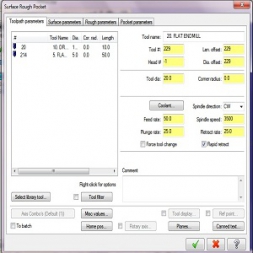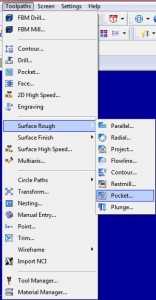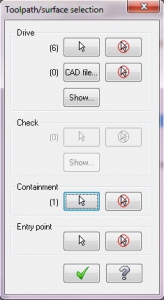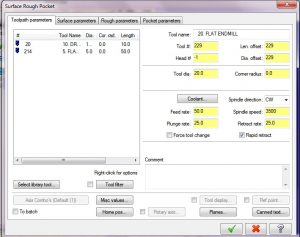ماشین کاری سه بعدی surface rough: برای ماشین کاری سه بعدی ابتدا باید قطعه مورد نظر را در نرم افزار catia مدل کرده و با فرمت stl و igs و یا stp ( برحسب نیاز) ذخیره نمود سپس فایل ذخیره شده با فرمت igs را در مسترکم باز کرده، ملاحظه می شود قطعه مورد نظر نمایان شده.
نکته : معمولا فایل را با igs ذخیره می کنند تا سطح مورد نظر را برای surface بشناسد
Stl: به صورت stockذخیره می شود.
Stp: به صورت جامد ذخیره می شود.
Igs: به صورت سطح ذخیره می شود.
سپس مستطیلی رسم می کنیم تا محدوده کاری ابزار را مشخص می کنیم
– حال به توضیح برخی از گزینه هایی که در surface roughمی باشد، می پردازیم:(خشن تراشی سه بعدی سطوح)
Surface→ pocket
با پیروی از دستورات زیر می توان گزینه pocket را فعال نمود
Tool paths >> Surface rough >> pocket
پس از فعال کردن پاکت کلید تایید را می زنیم و قسمت بعدی نام ماشینکاری را از ما می خواهد با تعیین نام مورد نظر کلید تایید را دوباره می زنیم. سپس مسترکم سطوحی را که برای ماشینکاری مورد نظر ماست را از ما می خواهد، سطوح مورد نظر را انتخاب کرده و کلید enter را می فشاریم.
ملاحظه می شود که پنجره ی surface/toolpathبه صورت زیر برای ما به نمایش در می آید.
1- با کلیک بر روی علامت مکان نما ( → ) از قسمت ،driveمی توان سطوح مورد نظر برای ماشینکاری را در صورت لزوم تغییر داد.
نکته : همان طور که گفته شد فقط در صورت لزوم باید سطح را تغییر داد ولی وقتی سطوح را در ابتدای کار تعیین کردیم و عدد به نمایش در آمد این کار لازم نیست.
2- با کلیک بر روی علامت مکان نما ( → ) از قسمت containment می توان محدوده ماشینکاری را تعیین کرد.
نکته : مستطیلی که قبلا جهت مشخص نمودن محدوده ماشینکاری ترسیم شده در این قسمت به کار آمده و روی آن کلیک می کنیم ( اگر ترسیم نشده بایستی اول آن را ترسیم نمود)
3- با کلیک بر روی علامت مکان نما ( → ) از قسمت entry pointمی توان نقطه ی شروع ماشین کاری را تعیین کرد.
پس از اعمال تغییرات لازم کلید √ ( تایید ) را می زنیم تا پنجره اصلی تغییرات surface rough pocket به نمایش در آید.
Tool path parameter -1
در این قسمت ابزار مورد نظر را انتخاب کرده و تغییرات لازم را که توضیح آنها قبلا ذکر شده را اعمال می کنیم.
surface parameters -2
پارامترهای این قسمت را بهتر است تغییر نداده و روی پیش فرض به همان حالت رها کنیم فقط در صورتی که بخواهیم مقداری از گوشت قطعه باقی بماند، مقدار مورد نظر را در پارامتر sock to leave on drive قرار می دهیم
![]()
Rough parameters -3
پنجره آن به صورت زیر است :
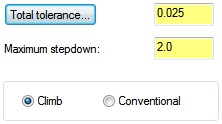
- A-Total tolerance
- B-Maximum step down
- C-Climp
- D-Convertional
A – تلرانس مورد نظر را در این قسمت تعیین می کنیم
B – مقدار عمق در هر مرحله به داخل کار در این قسمت تعیین می شود (مقدار ضخامت هر لایه ماشینکاری)
C- جهت ماشینکاری طوری انتخاب می شود که جهت چرخش ابزار مخالف آن باشد (باربرداری مخالف)
D- جهت ماشینکاری طوری انتخاب می شود که جهت چرخش ابزار موافق با آن باشد(باربرداری موافق)